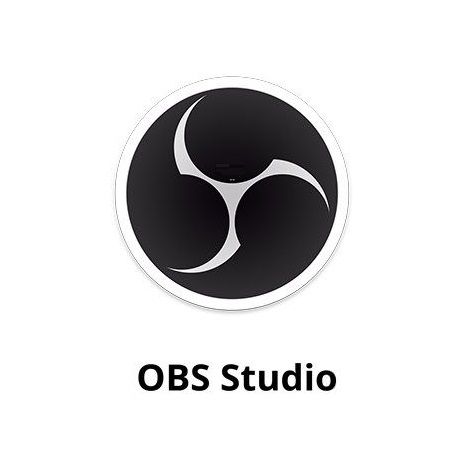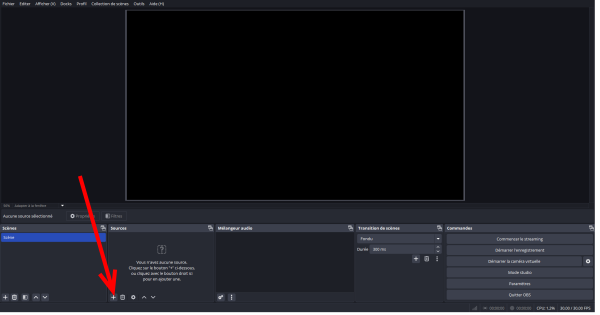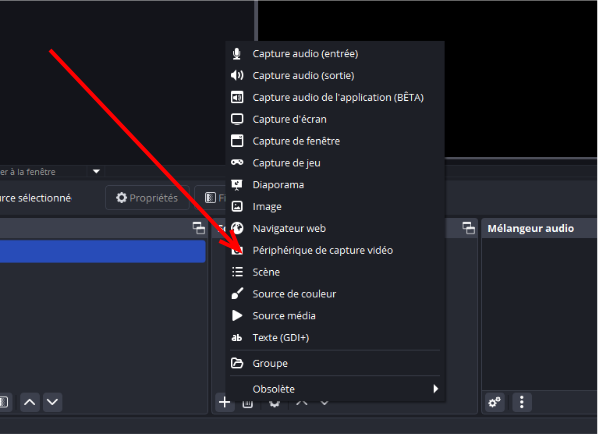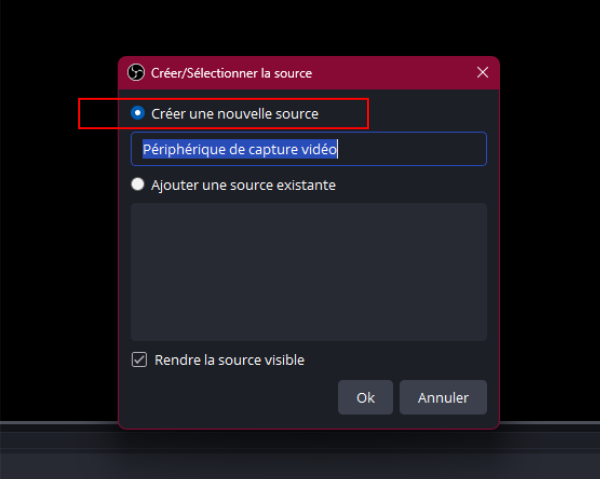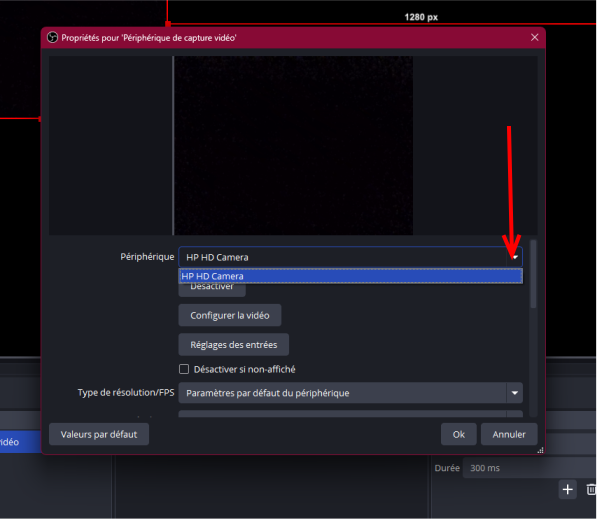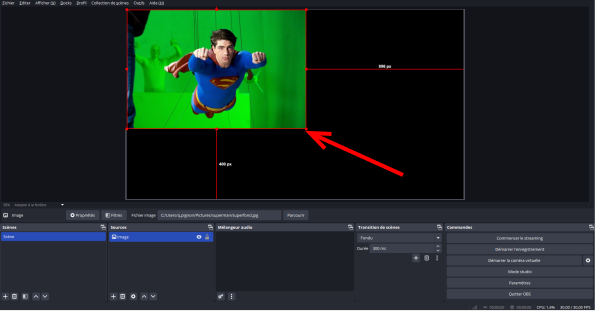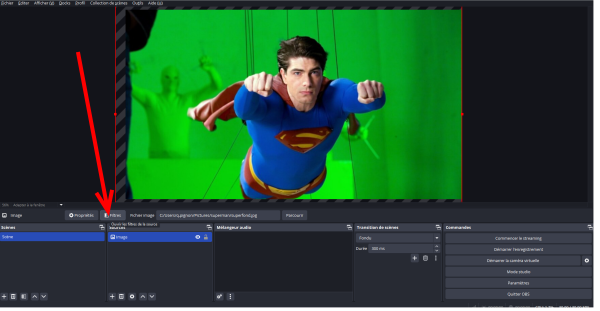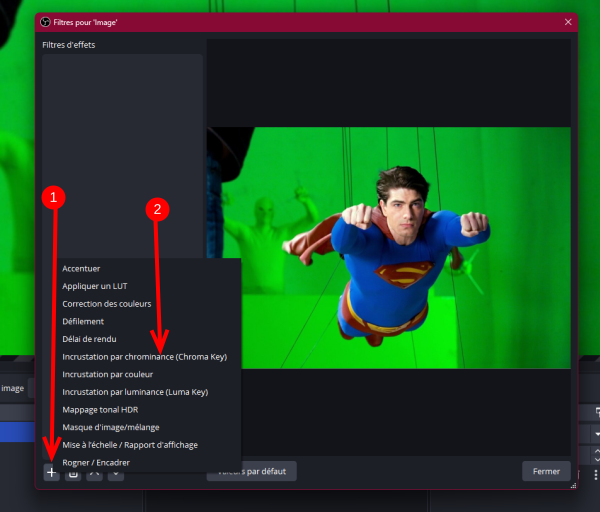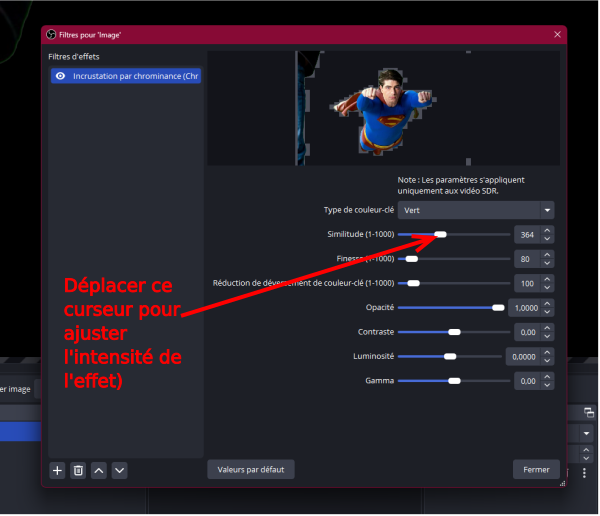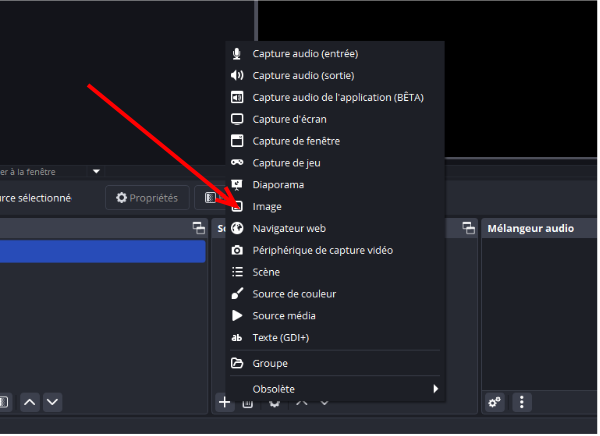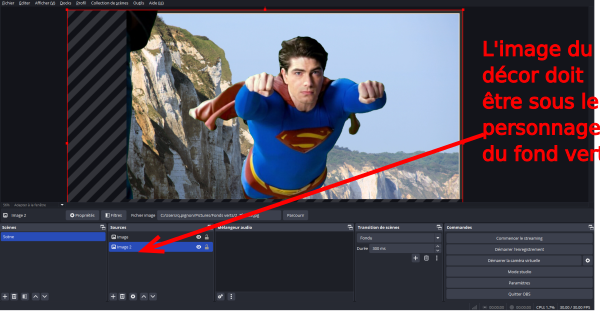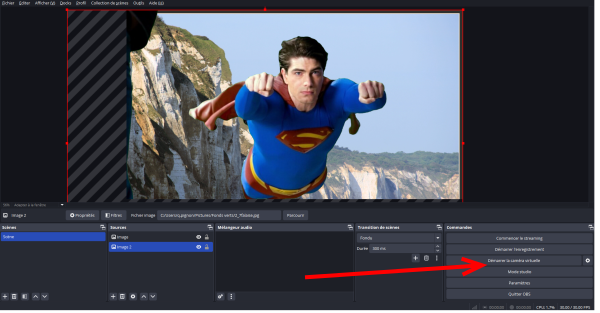Introduction
Avec un simple drap vert et le logiciel libre OBS, il est possible d'incruster votre image dans n'importe quel décor virtuel en direct.
Voici comment procéder, pas à pas.Étape 1 - Préparer le fond vert
Utiliser un drap ou tissu vert bien tendu, assez grand, sans plis ni reflets, de préférence éclairé de façon uniforme. Il faut de la lumière. Evitez d'additionner la lumière du jour et la lumière artificielle.
Étape 2 - Installer la caméra
Placer la caméra face au fond vert, à environ 2-3 mètres. Vérifier le cadrage, éviter les ombres et le vert sur les vêtements.
Dans l'idéal, le drap vert occupe tout le cadre de la caméra.
Étape 3 - Installer OBS
Télécharger puis installer OBS Studio sur votre ordinateur:
- Accédez au site https://obsproject.com/fr/download.
- Cliquez sur « Télécharger l’installateur » pour Windows, Mac ou Linux selon votre appareil.
- Enregistrez le fichier sur votre ordinateur et lancez l’installation en double-cliquant dessus.
- Suivez les instructions pour terminer l’installation.
- Voici un tutoriel détaillé pour l'installation d'OBS : https://clarolineconnect.univ-lyon1.fr/clarolinepdfplayerbundle/pdf/3237553
Étape 4 - Ajouter la source vidéo dans OBS
Branchez votre caméra, allumée, en USB.
- Ouvrir OBS, cliquer sur le bouton « + » dans la section « Sources » (image1)
- choisir « Périphérique de capture vidéo ». (image2)
- Choisir créer une nouvelle source vidéo. (image3)
- Soit la caméra branchée si son nom apparaît, soit votre webcam intégrée. (image4)
- L'image apparaît, ajuster sa taille en glissant les coins (image5)
Étape 5 - Ajouter l'effet fond vert
- Cliquez sur "filtres"(image1)
- Image 2 : dans la fenêtre qui s'ouvre, cliquer sur « + » (1) et sélectionner « Filtre chroma key (incrustation couleur) » (2)
- valider la couleur verte, ajuster les réglages pour un rendu propre (quand il n'y a plus de fond visible, les tâches grises, c'est normal. (image3)
Étape 6 - Ajouter l'arrière-plan décor
- Ajouter une image ou vidéo pour l'arrière-plan. (procéder comme à l'étape 1, mais sélectionnez "image")
- Glisser cette source sous la vidéo dans la liste.
Dans le panneau Sources, l’ordre est important; il faut voir les sources comme des calques superposés.
Tout en haut = affiché par-dessus.
Tout en bas = affiché en dessous. (donc non visibles si les autres images n'ont pas de transparence.
Étape 7 - Amusez-vous
Vérifier l'aperçu et effectuer des ajustements si nécessaire. Vous êtes prêt à vous filmer avec un fond virtuel :
Cliquer sur "démarrer l'enregistrement". Re-cliquez (arrêter l'enregistrement).
Votre vidéo se trouvera dans votre dossier "vidéos" avec pour nom la date et l'heure de fin d'enregistrement.
Published